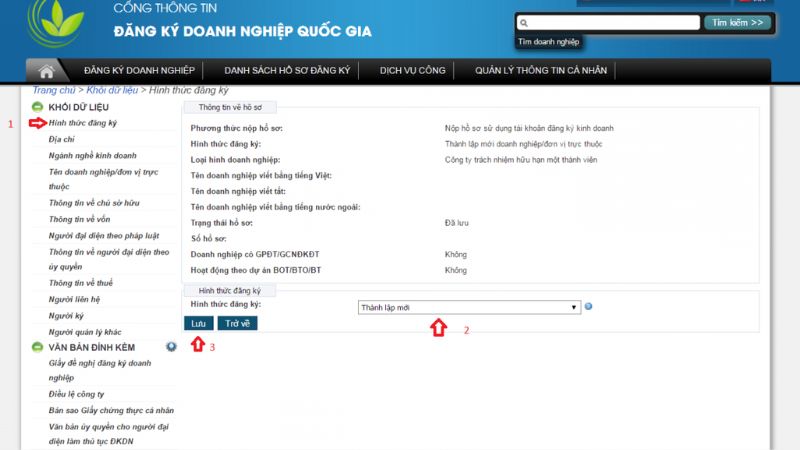Khi đăng ký thành lập doanh nghiệp các bạn có thể thuê dịch vụ hoặc tự làm. Có 2 cách để tự đăng ký là nộp trực tiếp hoặc đăng ký thành lập doanh nghiệp qua mạng điện tử.
Trong bài viết này mình sẽ hướng dẫn các bạn đăng ký thành lập doanh nghiệp qua mạng điện tử. Cùng xem có các bước thực hiện nào nhé!
Hướng dẫn đăng ký thành lập doanh nghiệp qua mạng điện tử
Trường hợp doanh nghiệp thực hiện đăng ký doanh nghiệp qua mạng điện tử thì được miễn phí lệ phí đăng ký doanh nghiệp.
Chi tiết về các bước thủ tục thành lập doanh nghiệp qua mạng như sau:
1.Đăng ký và sử dụng tài khoản trên Cổng thông tin quốc gia về đăng ký doanh nghiệp
2. Sau đó tiến hành Đăng ký sử dụng tài khoản đăng ký kinh doanh qua mạng bằng tài khoản đã đăng ký trên cổng thông tin quốc gia về đăng ký doanh nghiệp tại mục 1
3. Tiến hành nộp hồ sơ thành lập doanh nghiệp qua mạng
1. Đăng ký và sử dụng tài khoản trên Cổng thông tin quốc gia về đăng ký doanh nghiệp
Trước tiên bạn cần truy cập website của bộ kế hoạch đầu tư (www.dangkykinhdoanh.gov.vn) thực hiện việc đăng ký tài khoản đăng ký kinh doanh trên đó.
Bước 1: Bạn click vào Đăng ký qua mạng
Bước 2: Bạn tiến hành tạo tài khoản mới.
+Bấm vào nút tạo tài khoản mới
+Sau khi bấm tạo tài khoản mới nó hiện ra màn hình như dưới và Bạn điền đầy đủ các thông tin tài khoản để đăng ký như hình dưới đây, điền xong bấm ĐĂNG KÝ (Nhớ là lấy toàn bộ thông tin của người mà đăng ký để nộp hồ sơ thành lập doanh nghiệp qua mạng nhé)
2. Đăng ký sử dụng tài khoản đăng ký kinh doanh
Người nộp hồ sơ/người đăng ký thực hiện các bước sau để được cấp tài khoản đăng ký kinh doanh:
Bước 1: Chuẩn bị Scan hoặc chụp chứng minh nhân dân (CMND ở đây là CMND của người được đại diện theo pháp luật ủy quyền). Nhớ là scan 2 mặt hoặc chụp 2 mặt tách biệt, như hình bên dưới, Lưu thành File PDF.
Lưu ý: Có thể là giấy chứng minh nhân dân hoặc Thẻ căn cước công dân hoặc hộ chiếu còn hiệu lực để SCAN làm chứng thực cá nhân.
Bước 2: Đăng nhập bằng tài khoản đã tạo ở trên. Vào Đăng ký doanh nghiệp
=> Sau đó bấm đăng ký qua mạng như hình bên dưới
Màn hình hiện ra, chúng ta gõ tên đăng nhập và PW mà đã đăng ký ở mục 1=> Sau đó bấm đăng nhập, như hình bên dưới
Bước 3: Tại thanh công cụ, chọn Quản lý thông tin cá nhân và sau đó Chọn Yêu câu tài khoản đăng ký kinh doanh. Như hình bên dưới
Bước 4: Sau khi bấm vào Yêu cầu tài khoản đăng ký kinh doanh thì sẽ hiện ra màn hình và các bạn Chọn và tải tài liệu chứng thực cá nhân: Nhấn nút [Mũi tên chĩa xuống] Và chọn là Giấy chứng minh nhân dân hoặc thẻ căn cước công dân hoặc hộ chiếu Nhấn nút [Chọn tệp sau đó chọn File Giấy CMND hoặc thẻ căn cước hoặc hộ chiếu mà đã scan ra. Sau đó bấm nút TẢI LÊN.
1.Màn hình nhập thông tin yêu cầu Tài khoản đăng ký kinh doanh
2.Màn hình báo tải file CMND, thẻ Căn cước, Hộ chiếu thành công
Bước 5: Điền các thông tin của giấy tờ chúng thực cá nhân, bao gồm: Loại giấy chứng thực cá nhân, Số giấy chứng thực cá nhân, Ngày cấp, Nơi cấp, Ngày hết hạn (các bạn không cần phải nhập).
Bước 6: Sau đó bấm Tick chọn vào ô Tôi đồng ý và bấm nút |Xác nhận] để gửi yêu cầu. Xem hình bên dưới về cách làm
Bước 7: Sau khoản 2 tiếng đồng hồ thì các bạn vào Quản lý thông tin cá nhân=> Chọn tổng hợp yêu cầu của người dùng để kiểm tra xem là Sở kế hoạch đầu tư đã xác nhận về tài khoản đăng ký kinh doanh của các bạn chưa hay là tình trạng hồ sơ như thế nào để biết đường mà xử lý (hoặc có thể kiểm tra mail của các bạn). Xem file đính kèm
Sau khi bấm Tổng hợp yêu cầu người dùng thì sẽ hiện ảnh này thấy dòng trạng thái yêu cầu ghi là Đã xác nhận. Vậy là tài khoản đăng ký kinh doanh đã đăng ký thành công. Bây giờ các bạn có thể nộp hờ sơ thành lập doanh nghiệp qua mạng được rồi
Lưu ý: Nếu mà có vấn đề gì sai thì chỗ trạng thái yêu cầu sẽ ghi là Đã từ chối thì các bạn bấm vào nút XEM Để xem lại hồ sơ của mình có sai chỗ nào (thường là chỗ CMND đính kèm các bạn phải scan cho nó rõ 2 mặt và lưu file PDF)
3. Tiến hành nộp hồ sơ thành lập doanh nghiệp qua mạng
Sau khi đã có tài khoản đăng ký kinh doanh. Bạn tiến hành nộp hồ sơ thành lập DN qua mạng như sau:
Bước 1: Vào đây
Bước 2: dùng tên đăng nhập và mật khẩu mà bạn đăng ký ở trên để đăng nhập vào hệ thống. Gõ tên đăng nhập, mật khẩu=> sau đó bấm nút đăng nhập
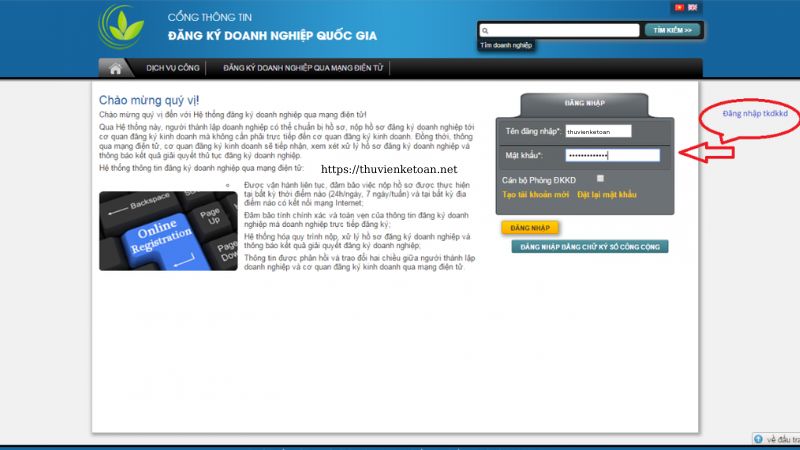
Bước 3: Chọn Dịch vụ công=> Chọn tiếp Đăng ký doanh nghiệp qua mạng điện tử
Đến đây bạn tiếp tục lựa chọn ” Đăng ký doanh nghiệp ” như hình bên dưới:
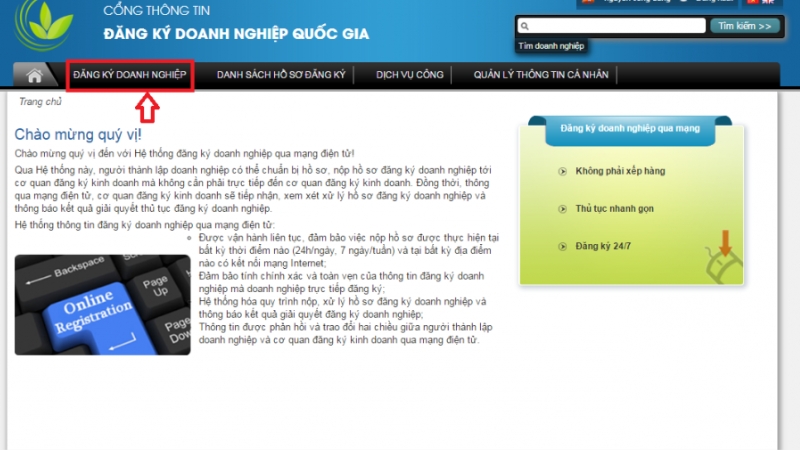
Tiếp tục chọn Phương thức nộp hồ sơ là Nộp hồ sơ sử dụng tài khoản đăng ký kinh doanh
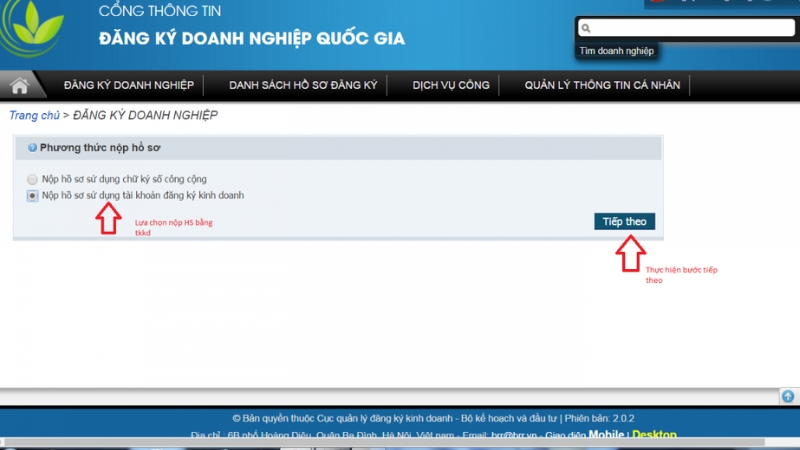
Bước 4: Tiến hành các bước chi tiết nộp hồ sơ thành lập qua mạng
Ở bước thực hiện này sẽ hiện ra 2 lựa chọn cho mình đó là thành lập doanh nghiệp và thay đổi đăng ký kinh doanh, vì bài viết này hướng dẫn nộp hồ sơ thành lập nên ta lựa chọn “Thành lập mới doanh nghiệp/đơn vị trực thuộc “. Sau đó bấm vào nút tiếp theo.

Sau đó ta đến trường chọn khác đó là các loại hình doanh nghiệp như loại 2tv trở lên, loại hình công ty cổ phần, tư nhân…
Ở đây thì hồ sơ thành lập thuộc loại hình nào thì chọn loại hình cụ thể đó.
Ví dụ như trường hợp Việt Luật lựa chọn nộp hồ sơ thành lập loại hình công ty tnhh 1 thành viên, chọn nội dung ” Công ty trách nhiệm hữu hạn một thành viên ” NHƯ HÌNH BÊN DƯỚI”
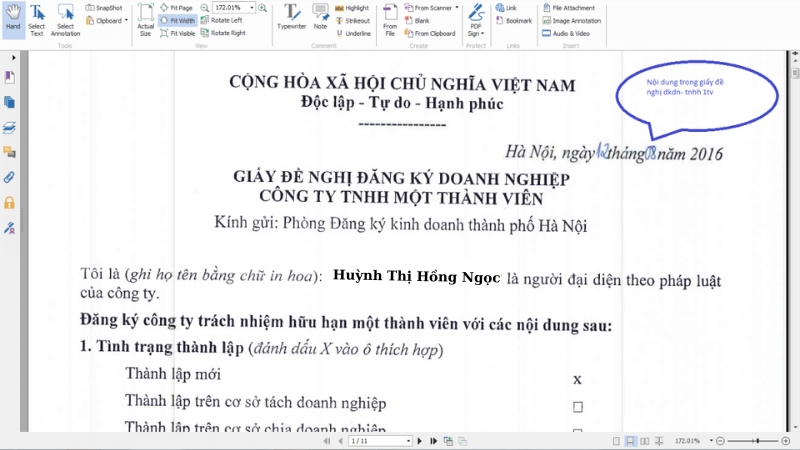
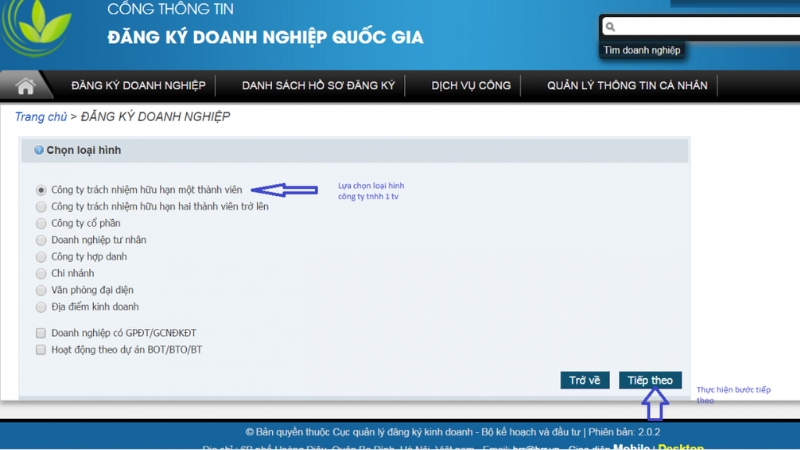
Sau khi bấm nút tiếp theo thì hiện ra màn hình như bên dưới. Ta thực hiện lựa chọn các các giấy tờ kèm theo hồ sơ thành lập doanh nghiệp qua mạng điện tử và bắt đầu thực hiện điền các thông tin doanh nghiệp theo các trường đã có sẵn. Nhớ giữ NÚT CTRL+CHUỘT ĐỂ chọn từng mục cho phù hợp. Xem hình dưới
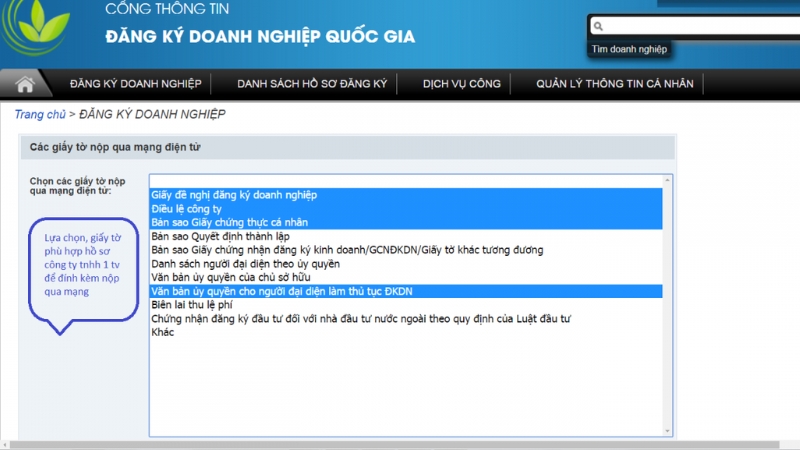
Sau khi bấm tiếp theo nó hiện bảng và chúng ta chọn “Ok”
Sau khi chon ok, nó hiện ra cái bảng là Xác nhận thông tin đăng ký, chúng ta xem có đúng chưa?. Nếu đúng chọn bắt đầu để tiến hành làm. Nếu chưa đúng chọn trở về
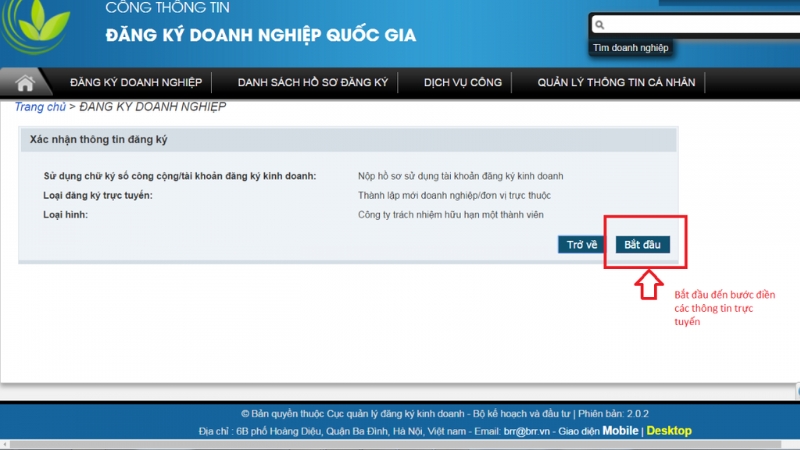
Lưu ý: Vấn đề các GIẤY TỜ ĐÍNH KÈM ĐỂ NỘP CHO TỪNG LOẠI HÌNH DOANH NGHIỆP thì các bạn có thể vào đây để xem biết từng loại hình doanh nghiệp thì có những giấy tờ nào.
Bước 5: Bắt đầu điền các thông tin vào khối dữ liệu và giấy tờ nộp online Bước này sẽ có 2 trường dữ liệu ta cần dùng đó là khối dữ liệu và văn bản đính kèm, như hình đóng khung bên tay trái phía dưới
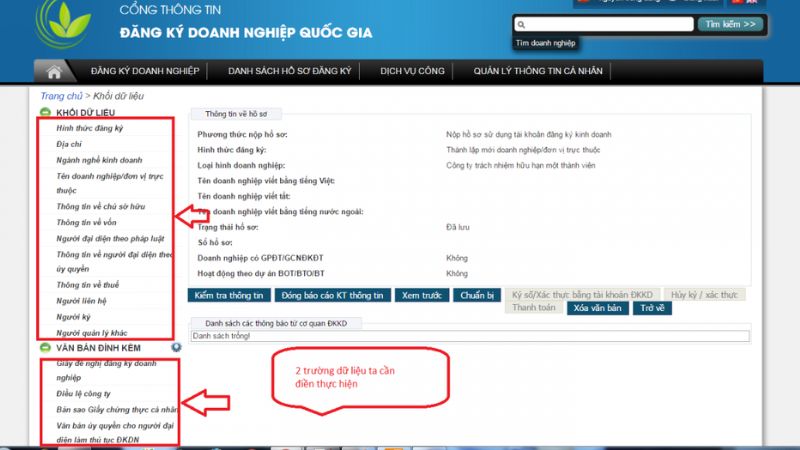
Một: Điền thông tin khối dữ liệu:Khi bắt đầu điền thông tin vào trong khối dữ liệu ta cần lựa chọn từng mục cụ thể từ “Hình thức đăng ký “. --> “Người quản lý khác ” trong đó có mỗi trường có thông tin lựa chọn và điền theo mẫu ta thực hiện, ở từng mục sau khi lựa chọn và điền ta nhấn ” Lưu ” các dữ liệu sẽ được giữ lại tự động thông tin bạn đã lựa chọn. Các hình ảnh hưởng dẫn dưới đây:
1. Hình thức đăng ký